Gestionarea unui site WordPress colaborativ în siguranță și eficient
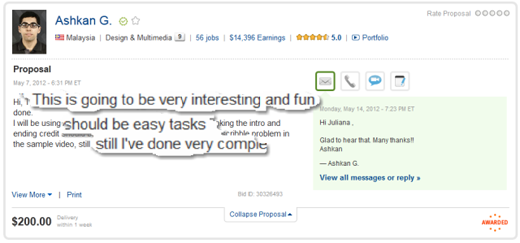
Acest post guest este de Juliana Payson de la InMotion Hosting
Ca utilizator vechi WordPress, am rulat multe site-uri de succes în trecut și am invitat mulți scriitori / colaboratori / dezvoltatori să se alăture echipei mele. Pentru a face procesul să meargă fără probleme, a trebuit să le dau acces la backend-ul WordPress. Această decizie vine cu propriile riscuri și recompense. În acest articol, voi împărtăși cum gestionez un site WordPress colaborativ în siguranță și eficient.
De ce ar trebui să dezvălui accesul administratorului?
WordPress este o platformă dinamică prin natura sa. În plus, site-urile web se dezvoltă mereu și se află în concurență cu evoluția actuală a designului web poate deveni dificilă uneori. Tendințele pe web pentru design-ul blogului s-au schimbat de la orientarea greșită a barei laterale din anii '90, bannerele cu antet plutitoare ale Noughties și acum doar împingem bara cu HTML5. Pentru oameni ca mine, experimentarea cu cât de departe puteți împinge interactivitatea WordPress face parte din blogging. Adesea am rupe site-ul în timp ce experimentez, și apoi trebuie să le dau acces la admin pentru a mă ajuta să-l rezolv. Uneori vreau trăsături în temele mele care sunt dincolo de capacitatea mea de a pune în aplicare. Alteori, am nevoie de ajutor pentru gestionarea comentariilor sau pur și simplu nu vreau să fac procesul de copiere și lipire a articolelor de la scriitorii noștri de conținut. Pentru a-mi gestiona eficient timpul și pentru a mă concentra pe ceea ce sunt bun, folosesc scriitori, contribuitori și dezvoltatori pentru a mă ajuta să rulez cu succes site-urile mele.
Cum să alegeți oamenii potriviți
Unul dintre pozitivele de a construi o echipă este că puteți obține o grămadă de oameni pasionați care sunt dispuși să pună în timp și efortul de a construi site-ul dvs. sus. Acesta este timpul pe care îl puteți utiliza pentru a vă concentra pe ceea ce faceți cel mai bine! Dacă vă prescrieți să alegeți persoanele potrivite pentru a începe și pentru a petrece acel extra timp cu atenție, atunci veți evita multe dintre problemele pe care le voi descrie mai jos. Acesta este primul sfat pentru controlul securității în instalarea backend-ului dvs., alegeți o echipă pasionată și bună!
Am folosit de multe ori eLance, ofertanți invitați cu seturi specifice de competențe și am negociat cu ofertele lor. Singurul proces de negociere vă oferă o simțire bună despre natura lor și dacă doriți să lucrați cu ei și să aveți încredere în ei cu accesul la WordPress hosting.
Iată truc pentru a invita oferta potrivită pentru munca pe care o oferiți. "Ar trebui să fie ușor pentru cineva care știe cum ..." aceste câteva cuvinte vor filtra imediat pe cele care vor spune că este o slujbă de două săptămâni, poate să negocieze un preț mai mare. Probabil că veți obține o gamă largă de oferte dacă aceasta este prima dată când vă aflați pe eLance, nu vă opriți de prețurile ridicate sau atrageți la cea mai mică ofertă. Acordați-vă timp să comunicați cu fiecare și să vă simțiți abilitățile de negociere. Acest tip a fost un câștigător anterior cu mine și am negociat prețul de ofertă în jos, arătându-i nivelul de planificare și pregătire pe care l-am trecut înainte de a-mi pune treaba. Acest lucru ia asigurat că știa că nu vreau nici un efort dublu față de lucrurile pe care deja mi-am petrecut timpul în pregătire. Cuvintele cheie pe care le-am luat au fost că a exprimat cât de interesant, distractiv și ușor a fost sarcina. Sunt totul pentru a alege oameni pasionați de echipa mea!
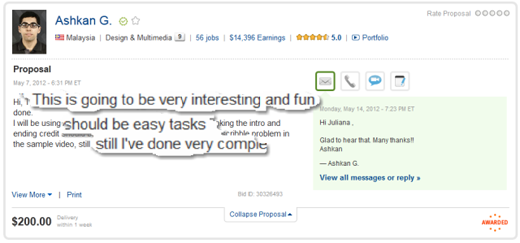
Seturile de calificări testate pe care eu le caut atunci când este vorba despre potențialele administratori WordPress, în special: WordPress 3.1, CSS 3.0, PHP5. Seturile de calificări testate se fac împotriva unui cronometru, astfel încât aveți reasigurarea că persoana pe care o angajați nu învață la locul de muncă.

Puteți oferi întotdeauna oamenilor o șansă care nu a mai primit niciodată o activitate pe eLance, dar există o curbă de învățare asociată cu modul în care puteți comunica eficient cu noul coleg de echipă - și eu le tratez ca atare. Dacă comunicarea se simte brusc în loc de concis, iau acest lucru ca un pericol care probabil este cel mai bine evitat.
Gestionarea rolurilor utilizatorilor
Acordarea unui cont la nivel de administrator poate fi riscantă. În special, dacă este cineva pe care nu o știți bine. De asemenea, nu toată lumea din echipa dvs. trebuie să aibă același set de nivel de permisiune. De exemplu, dacă sunt autor, atunci ar trebui să aibă permisiunea autorului numai. Uneori este posibil să doriți să promovați un autor ca moderator sau manager de comunitate, astfel încât să puteți crea un nou rol care adaugă această capacitate rolului său de utilizator. Pentru aceasta, folosesc Plug-in editor de roluri utilizator.
În acest caz, am ales să creez un nou rol numit "webmaster", care oferă utilizatorului un set specific de permisiuni. Pentru a face acest lucru, trebuie să accesați setările editorului de roluri utilizator și să creați un nou tip de rol. Am atribuit acestui rol "webmaster" toate capabilitățile unui "Editor" pentru a începe lucrurile. Această persoană ar putea avea nevoie să meargă în unele din mesajele mele de pagină și să remedieze bug-uri în HTML, așa că la minim trebuie să dau acestei persoane controale de editor.

Odată ce ați creat cu succes un "rol Webmaster", selectați rolul de utilizator din lista derulantă și adăugați orice alte capacități doriți. În cazul meu am adăugat următoarele:
- Activați pluginurile
- Modificați pluginurile - pentru a edita PHP și a adapta CSS pentru a se potrivi site-ului dvs. de exemplu.
- Modificați opțiunile tematice - particularizarea personalizării foilor de stil
- Editați temele - poate fi necesar să remediați conflictele javascript din fișierul antet
- Instalați pluginurile
- Instalați teme - pentru nota dvs. de perusal că am omis "Activarea temelor"
- Gestionați opțiunile - uneori, opțiunile de publicare de la distanță trebuie să fie listate pe listă pentru a permite webmasterului dvs. o mai mare flexibilitate.
Pot intra în orice moment și pot elimina privilegiile odată ce sarcinile sunt complete.

Acum, atribuiți noului dvs. utilizator capacitățile pătură ale noului lor rol Webmaster:
Selectați noul utilizator pe care l-ați creat, va apărea o subpagină care vă oferă posibilitatea de a atribui noului tip de rol pe care l-ați creat. Indiciu, nu creați de fapt "Admin" ca nume de utilizator, este obișnuit ca cineva să se hărțuiească cu cruzime dacă au jumătate din lucrul făcut pentru ei, folosind un nume global. Am folosit-o doar pentru demonstrație!

Monitorizarea utilizatorilor utilizând Monitorul de activitate ThreeWP
În timp ce gestionarea rolului este o modalitate bună de a păstra controlul, pentru o liniște suplimentară există un plugin care va urmări ceea ce fac toți utilizatorii dvs. înregistrați.

Aceasta face acest lucru prin raportarea schimbării jurnalului de activitate al utilizatorului într-o singură locație centrală.
Sperăm că ați redus acum camera de eroare cu site-ul dvs. cu mai mulți autori și ați avut o anumită liniște că ceva care depășește rezultatul erorii de utilizator sau al manipulării este cel puțin trasabil. Acum că știți cum să păstrați site-ul dvs. sigur cu mai mulți colaboratori, iată un articol care vă va arăta cum să gestionați un flux de lucru editorial bun și să vă faceți echipa organizată mai colaborată.
Juliana Payson (@JulianaPayson) este un Manager de conținut cu sediul în Los Angeles pentru InMotion Hosting, renumit pentru hostingul dedicat. Ea dezvoltă conținut bazat pe designul Web 2.0 și "socializarea" site-urilor web.


